|
Dare
It

Dieses Tutorial wurde für PSP 10 geschrieben.
© Sabine Ludwig - All Rights Reserved. Bitte lest meine
Terms of Use.
Vervielfältigen oder Nutzung für
Bastelforen als Aufgabe nur mit meiner Erlaubnis !
Kyra hat mir die Erlaubnis erteilt, ihre PSP - Tutorials
zu übersetzen.
Dank je wel Kyra voor je toestemming en dank je voor je
vertrouwen.
Das Original - PSP-Tutorial findest du auf ihrer
Homepage.

Du benötigst dieses
Material.
Such dir bitte selber eine geeignete Haupttube.
Meine ist ©Arthur Crowe und nicht im Material enthalten.
Seine schönen Tuben nebst Lizenz kannst du in seinem
Store erwerben.
Ein riesengroßes Dankeschön geht an die fleißigen
Bastler & Tuber
der Tubengruppen denen ich angehöre.
Das Wasserzeichen der einzelnen Tuben ist in den Tuben enthalten.
Das © bleibt beim jeweiligen Original Artist.
Die Dateien Background-020.jpg und
scrapbook_paper-9839-ci_l[1].jpg
speichere dir bitte in deinen Texturordner.
Stell deine Vordergrundfarbe auf #F6D4B8 und deine
Hintergrundfarbe auf
#422815.
Öffne eine neue Leinwand 850 x 550 px.
Füll diese mit deiner Hintergrundfarbe.
Effekt - Textureffekt - Textur - Background-020.jpg.
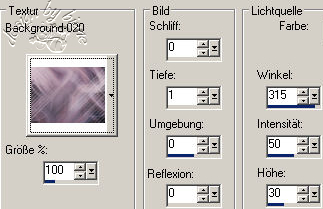
Öffne Marif_2007_09Septembre_branche05.pspimage.
Bearbeiten - Kopieren - und auf deinem Bild - Einfügen
als neue Ebene.
Platziere sie ganz links, etwas aus dem Bild heraus.
Setz den Mischmodus dieser Ebene auf - Helligkeit
(Vorversion) - und die
Deckfähigkeit auf 40%.
Effekt - Kanteneffekt - Nachzeichnen.
Öffne deine ausgesuchte Tube
Bearbeiten - Kopieren - und auf deinem Bild - Einfügen
als neue Ebene.
Ich habe einen Ausschnitt verwendet, dein ich mit der
Maske 20-20.bmp ausgeblendet habe.
Anschliessend habe ich diese Ebene dupliziert.
Auf der darunterliegenden habe ich den Gaußschen
Weichzeichner - Radius 30 angewendet.
Daher sieht meine Tube nun auch wie gemisted aus.
Öffne noch einmal
Marif_2007_09Septembre_branche05.pspimage.
Bearbeiten - Kopieren - und auf deinem Bild - Einfügen
als neue Ebene.
Bild - Vertikal Spiegeln.
Schieb sie nach rechts.
Bild - Rand hinzufügen - 1 px in deiner hellen
Vordergrundfarbe.
Öffne die Schrift -Bamf Gradient.
Aktiviere dein Textwerkzeug mit dieser Schrift in Größe
72 - helle
Vordergrundfarbe.
Schreibe nun deinen Text aufs Bild
Bild - Frei drehen - 90 Grad - links- Alle Ebenen -
ausgeklickt.
Schieb den Text nach links und zieh ihn mit dem
Objektwahlwerkzeug etwas
auseinander.
Effekt - 3D-Effekt - Schlagschatten.
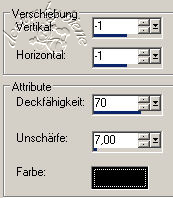
Bild - Rand hinzufügen 50 px - in deiner dunklen
Hintergrundfarbe.
Selektiere den Rand mit dem Zauberstab.
Effekt - Textureffekt - Textur.
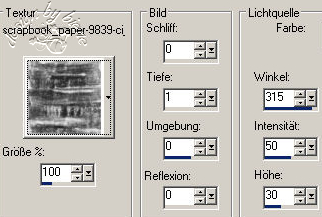
Auswahl aufheben.
Bild - Rand hinzufügen - 1 px - in deiner hellen
Vordergrundfarbe.
Füge nun die nötigen ©Infos, deinen Namen oder
Wasserzeichen ein.
Zusammenfassen - Alle zusammenfassen - als jpg.
abspeichern und fertig
bist du!
Ich hoffe du hattest ebenso viel Spaß wie ich an diesem
Tut!
- 24. September 2007 -
- überarbeitet 19. September 2013 -
 |